¿Cómo bloquear una o varias páginas web en Google Chrome de mi móvil o PC?

Si alguna vez te preguntaste si puedes restringir un sitio web, por fortuna si puedes hacerlo. Esto lo logras, tanto en YouTube, para boquear un canal o vídeo, también podrás realizarlo en Chrome. Solo tendrás que seguir los procedimientos que te vamos a indicar. Lo mejor es que hay distintas opciones a escoger, y seleccionar la que necesites.
¿De qué formas puedo restringir el acceso a sitios web utilizando Google Chrome?
Lo que debes saber es que como tal, no hay manera oficial de hacerlo. Pues dicho navegador, no tiene una función que lo permita. Pero si, restringir el acceso a sitios webs desde una extensión que podrás descargar. Aunque también hacerlo con un pequeño truco, mediante el bloqueo de URL.
Bloquear las URLs
Restringir las URL desde Chrome, pero esto no bloqueará la página como tal, solo lo hará con algunos elementos del sitio web. En específico, se bloquea el JavaScript y las imágenes que encontrarás ahí, esto impide que las páginas se vean bien. Si quieres hacerlo, ir al menú (ubicado en la parte superior derecha) de Google Chrome. 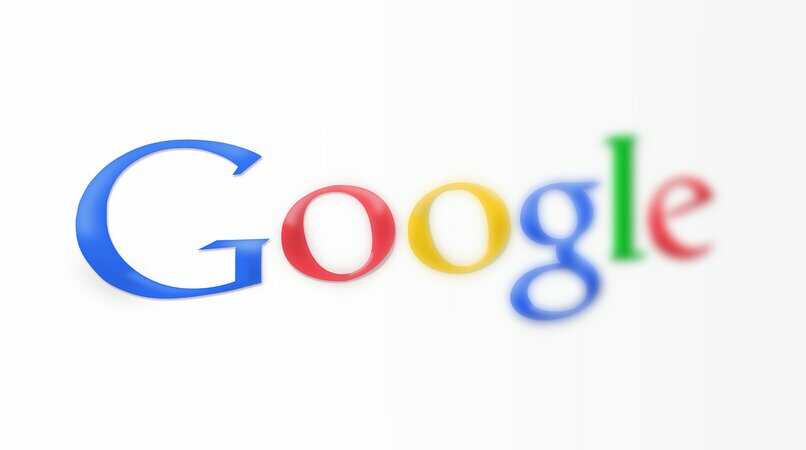
Luego, bajar y escoger en la 'Configuración avanzada' donde encuentras unos apartados de opciones que necesitarás. En este lado presiona en 'Configuración del sitio web'. Ahora tienes que entrar en JavaScript e Imágenes, donde debes pulsar en 'Añadir' en el apartado de Bloquear para después poder escribir el URL. Las webs que introduzcas, se bloquearán, y no se verán bien al abrirlas. Del mismo modo, pasa con las Páginas de adultos que podrás restringir en el móvil.
Mediante la extensión BlockSite
Esta es una opción que te permite bloquear web. Es muy útil y solo debes instalarlo a fin de empezar a usarlo. Con dicha extensión, podrás configurar una redirección, la cual sirve para que dirija de forma automática a una página. Pero, no solo puedes hacer esto, incluso podrás limitar un horario y establecer el rango de hora.
Para utilizarla, solo debes buscar la extensión en la página de Google Chrome y acceder a la tienda. Aquí tienes que colocarla y luego en 'Añadir extensión'. Una vez hagas esto, podrás ir hacia cualquier página que desees bloquear y presionar en 'Bloquear este sitio'.
Con tinyFilter
Esta extensión permite cerrar cualquier web, aunque orienta a prohibir el acceso para adultos. Aquí también puedes bloquear URL, palabras, añadir lista blanca, e incluso poner contraseña a las páginas. Es muy simple de usar y de igual manera, te sirve en cualquier momento. Cuando desees, puedes saber cómo quitar las restricciones de edad en YouTube, y así controlar el contenido.
BlockList
Solo tienes que ir hacia la tienda de Chrome y buscar la extensión y luego seleccionar para añadirla. Ahora podrás proceder a prohibir las páginas web que desees, con tan solo pulsar el botón de 'Bloquear'.
¿Cómo puedo bloquear una web el sistema operativo de Windows 10?
Ahora bien, si quieres negar el acceso una web desde Windows 10, podrás hacerlo sin depender del navegador. Debes ir hacia el menú y buscar: 'Bloc de notas' y en él, elegir 'Ejecutar como administrador'. Vas a tener que dar algunos permisos para que se realicen cambios.

Esto comenzará una vez tengas abierto el bloc de notas, aquí tienes que pulsar en 'Archivo' y luego en el menú seleccionar en 'Abrir'. De manera rápida, vas a ver una ventana en la que debes buscar una dirección, esto escribiendo en la barra de arriba, lo que tienes que escribir es: Crsetc:WindowsSystem32drive. Debes seleccionar el archivo hosts, y abrirlo.
En donde estás tienes que escribir '127.0.0.1 Dirección' cambiando la palabra dirección por la página que deseas bloquear. Cada sitio web que quieras restringir, debe contener lo mismo. Una vez hayas hecho todo el proceso, podrás volver a abrir el menú Archivo y pulsar en 'Guardar'. Esto se hace para almacenar los cambios.
¿De qué manera bloquear el acceso a sitios web en el modo incógnito de Google Chrome?
Como tal, no hay una forma de poder negar el ingreso con el modo incógnito sitios webs, pero podrás intentar un método que te vamos a mencionar. Si quieres bloquear el acceso a una web, puedes hacerlo desde abriendo el explorador de Windows y pulsando en 'Herramientas', para luego presionar en 'Opciones de internet' y seguir hacía 'Seguridad' donde debes clic en 'Sitios restringidos' y entrar en 'Sitios'.

Aquí ingresar de forma manual los sitios que quieres bloquear y luego, pulsar en 'Agregar' en cada sitio. Ahora bien, al hacerlo así bloquear los sitios, pero con el modo incógnito de Google Chrome podrás entrar.